La barra de idioma es una barra de herramientas que aparece automáticamente en el escritorio en la barra de tareas. La barra de idioma proporciona manera rápida cambiando el idioma de entrada o la distribución del teclado directamente desde el escritorio, otra forma de cambiar la distribución es usar el atajo de teclado "Ctr" + "Shift" o "Alt" + "Shift". Hay momentos en que, después de instalar un programa o acciones imprecisas de un usuario de la computadora, desaparece y no está claro qué distribución de teclado se utiliza. Como volver barra de idioma? ¿A dónde fue la barra de idiomas? - Con frecuencia hizo preguntas. Devolver la barra de idioma es una tarea bastante simple, si no lo cree, lea esto instrucciones paso a paso y aprender a devolverlo sin mucho esfuerzo.
Agregar o quitar barras de herramientas
Barra de herramientas de personalización
Puede cambiar la apariencia de la barra de herramientas agregando elementos, cambiando la ubicación y, si aparecen, cambiando el estilo y su configuración o volviendo a la configuración predeterminada. Para hacer esto, haga clic derecho en el panel y seleccione "Configurar". El panel muestra un marco amarillo y puede comenzar a personalizar de la siguiente manera.Para agregar un elemento, como un botón o un campo de búsqueda, seleccione " Apariencia", En el cuadro de diálogo, haga clic en" Botones "y arrastre un botón de cualquier categoría de la lista al panel resaltado. Para cambiar dónde aparece el panel en el navegador, seleccione Apariencia y cambie las propiedades de Ubicación. Para cambiar el estilo del panel, por ejemplo, usando texto en lugar de imágenes o botones, seleccione Apariencia y cambie las propiedades de estilo. Para cambiar la configuración de línea en el panel, seleccione Apariencia y cambie las propiedades de configuración de línea. Para mostrar el panel solo cuando lo necesite, seleccione "Apariencia" y marque la casilla "Ver solo si es necesario". No solo se pueden personalizar las barras de herramientas, sino que también puede haber varias opciones, por ejemplo, para tareas específicas para una tarea específica mientras se mantiene el valor predeterminado para la navegación general.
Hay varias formas de devolver la barra de idioma:
1 camino Devuelva la barra de idioma utilizando la configuración regional.
Para hacer esto, haga clic en " Inicio "-" Panel de control".
En la vista de línea, seleccione " Iconos pequeños"y haga clic en" ".
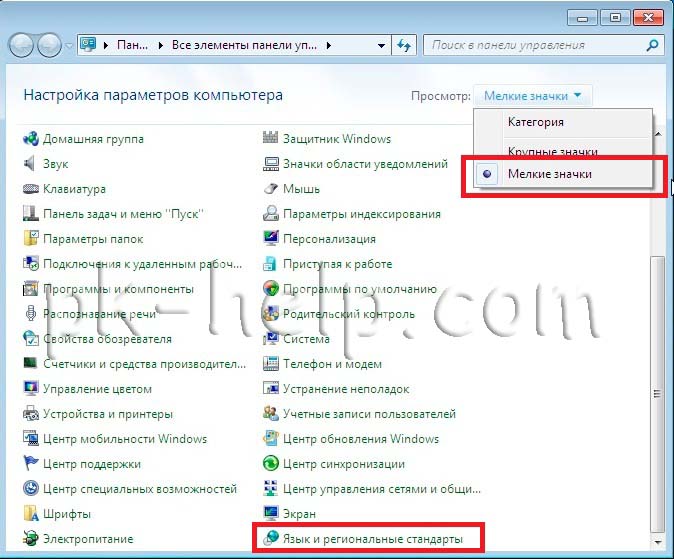
En la ventana que se abre, " Idioma y normas regionales"seleccionar pestaña" Idioma y teclados"- "Cambiar teclado". En la ventana" Servicios de idiomas e ingreso de texto"pestaña" General"debería ver dos diseños: ruso e inglés. Si este no es el caso, debe agregar o cambiar los idiomas apropiados (ruso, inglés; los idiomas se usan de manera predeterminada, además de ellos puede agregar otros o cambiar estos idiomas).
Si desea guardar la configuración y crear una nueva, siga estos pasos. Seleccione la configuración que desea usar como plantilla y haga clic en Duplicar. Enfatiza la configuración recién creada, selecciona Cambiar nombre y se le asigna un nombre simple para recordar.
- La nueva configuración se selecciona de la lista y haga clic en Aceptar para completar la selección.
- Ahora se usará la nueva configuración de barra.
Reemplaza el teclado de su dispositivo en todas sus aplicaciones y servicios y tiene muchas características para facilitar la escritura. Comprenda el contexto de lo que está escrito para los errores de ortografía autodirigidos y prediga la siguiente palabra con una precisión sorprendente.
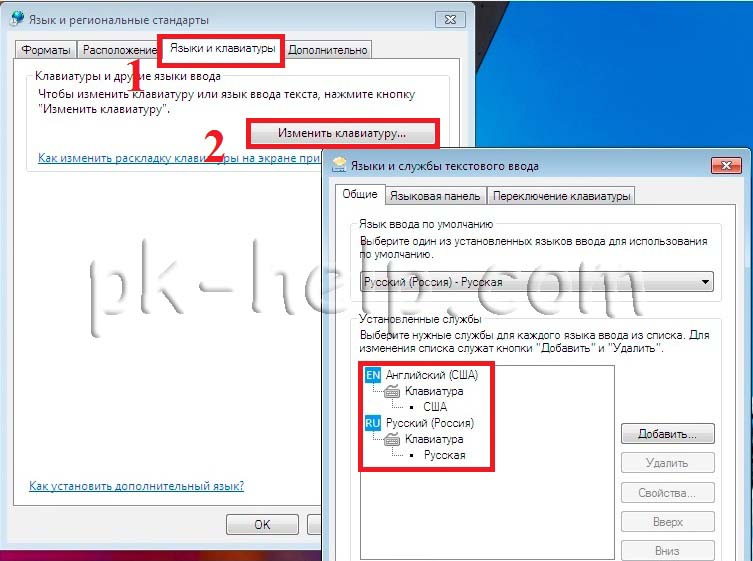
Después de eso, vaya a la pestaña " Barra de idioma"y elige" Atracado a la barra de tareas"poner una marca" Mostrar etiquetas de texto en la barra de idioma". Después de eso, no olvides hacer clic". Ok".
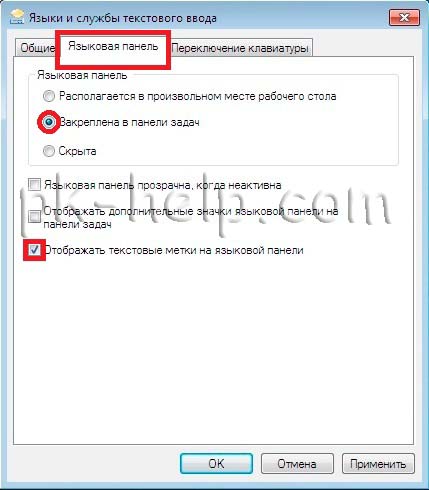
Personalizar su teclado simplemente lo agrega a sus extensiones de teclado. En este portal puede obtener respuestas a la mayoría de las preguntas que puedan surgir. También puede ver nuestros útiles videos que muestran numerosas ofertas y características de productos.
Los términos del acuerdo de licencia de software incluido con el software descargado controlan el uso del software. Todas las comunicaciones y notificaciones realizadas o proporcionadas de conformidad con este Acuerdo, así como toda la documentación y el soporte que se deben proporcionar, a menos que se indique lo contrario, deben estar en inglés. Este Acuerdo se realiza solo en inglés, que será el único vinculante para todos los propósitos.
Como resultado de estos pasos, debería ver la barra de idioma en la barra de tareas. Si esto no sucede, vaya al segundo método de reanimación del panel de idioma.
2 vías. Devuelva la barra de idioma marcando el servicio del Programador de tareas.
Dado que la barra de idioma está asociada con el servicio del Programador de tareas, debe verificar si este servicio funciona. Para hacer esto, haga clic derecho en el acceso directo " Computadora"y elige" Gestión". Si su escritorio no tiene un atajo de computadora, por conveniencia, le recomiendo mostrar el atajo de computadora en el escritorio .
Todos los mensajes y notificaciones realizados o recibidos de acuerdo con este Acuerdo, y todos los documentos y asistencia proporcionados, a menos que se indique lo contrario, deben estar escritos en inglés. Si no es el fabricante o distribuidor final de un sistema informático que incluye el Software, puede transferir una copia Software, así como la documentación del usuario final relacionada con su destinatario, para su uso de acuerdo con los términos de este Acuerdo, siempre que el destinatario especificado acepte una obligación legal de estas condiciones.

Elegir Servicios y Aplicaciones - Servicios y en la columna derecha encontramos el servicio " Programador de tareas", vea que se está ejecutando (Estado- Funciona).
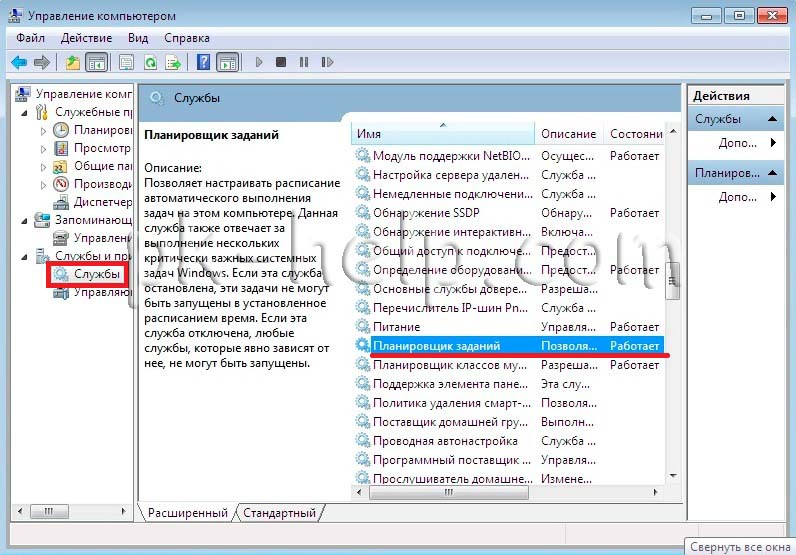
Después de eso, haga doble clic en él y vea que la línea "Tipo de inicio se estableció en" Automáticamente".
El camino Barra de idioma de retorno usando la configuración regional
No debe asignar, sublicenciar, arrendar, transferir o divulgar el Software a terceros. No debe invertir la compilación, el desmontaje o la ingeniería inversa del software de ninguna manera.
Salvo lo dispuesto expresamente en este Acuerdo, no se le otorga ninguna licencia o derecho, directa o indirectamente, incentivos, rescisión o de otro tipo. Versión en inglés de este Acuerdo. Será la única versión requerida y prevalecerá sobre cualquier traducción. Cualquier traducción de este Acuerdo se ofrece solo por conveniencia y no debe usarse en la interpretación o desarrollo de este Acuerdo o sin falta para las partes.

3 vías. Devuelve la barra de idioma usando el registro.
Otra forma es verificar si la aplicación ctfmon.exe responsable del funcionamiento de la barra de idioma ha realizado algún cambio. Para hacer esto, haga clic en " Inicio"en la barra de búsqueda ingrese REGEDIT y presione la tecla Enter.
El software está sujeto y protegido por las leyes de los Estados Unidos de América y otros países y los tratados internacionales de propiedad intelectual. No puede eliminar avisos de copyright del Software. Puede transferir el Software solo si el destinatario acepta cumplir plenamente con estas condiciones y si no guarda ninguna copia del Software. Responsabilidad por la precisión o integridad de cualquier información, texto, gráficos, enlaces u otro contenido contenido en el Software.

ir por el camino HKEY_CURRENT_USER \\ Software \\ Microsoft \\ Windows \\ CurrentVersion \\ Runy ver si hay un parámetro ctfmon.exe, si lo hay, hacemos doble clic en él y vemos que el valor indica la línea
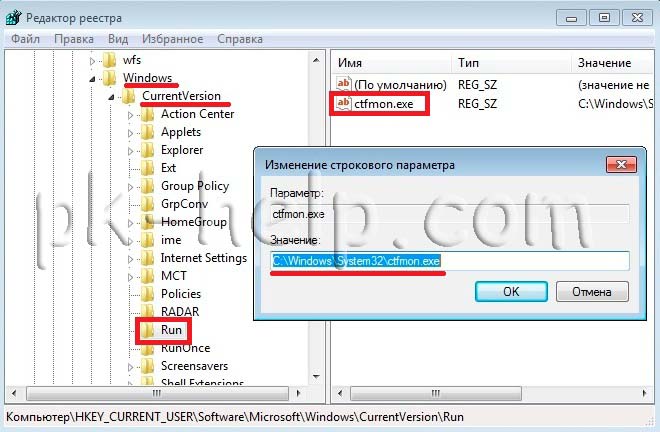
Puede copiar el software en una computadora para uso personal y no comercial, y puede crear copia de seguridad Software sujeto a las siguientes condiciones. No puede copiar, modificar, arrendar, vender, distribuir o transferir ninguna parte del Software, salvo que se especifique lo contrario en este Acuerdo, y acepta evitar copias no autorizadas del Software.
No puede realizar operaciones técnicas retroactivas, descompilar o desmontar el Software. No puede transferir a otros ni permitir el uso simultáneo del Software por más de un usuario.
Si este parámetro no está presente, haga clic derecho en el campo derecho, seleccione Crear - Parámetro de cadenaescribe en el nombre ctfmon.exe significado C: \\ Windows \\ System32 \\ ctfmon.exe. Después de eso, reinicie la computadora.
En Windows XP, a menudo existe un problema como la desaparición de la barra de idioma. Este panel muestra el idioma actual para el usuario y, al parecer, no hay nada de qué preocuparse. Sin embargo, para aquellos usuarios que a menudo trabajan con la prueba, la falta de una barra de idioma es un verdadero desastre. Cada vez antes de escribir, debe verificar qué idioma está activado presionando cualquier tecla con una letra. Por supuesto, esto es muy inconveniente y en este artículo consideraremos opciones para acciones que ayudarán a devolver la barra de idioma a su lugar original si constantemente desaparece.
El software puede incluir partes que se ofrecen en términos complementarios a los especificados en este documento, como se describe en la licencia adjunta a dichas partes. Propiedad de todas las copias. El contrato en cualquier momento si viola sus términos.
Los requisitos derivados de este Acuerdo se regirán por la ley de California, con la excepción de los principios de conflicto de leyes y la Convención de las Naciones Unidas sobre los Contratos de Compraventa de Mercaderías. Está prohibido exportar el Software en violación de las leyes y regulaciones de exportación de los Estados Unidos.
Antes de pasar a los métodos de recuperación, profundicemos en el dispositivo Windows e intentemos averiguar qué muestra exactamente la barra de idioma. Entonces, entre todas las aplicaciones del sistema en XP, hay una que proporciona su pantalla: Ctfmon.exe. Es lo que nos muestra qué idioma y diseño se utilizan actualmente en el sistema. En consecuencia, una determinada clave de registro que contiene los parámetros necesarios es responsable de iniciar la aplicación.
Mejorado como la versión final sistema operativo - que ahora solo recibe actualizaciones constantes, y no cambios grandes y radicales - trajo algunas características nuevas y otras antiguas, famosas y dedicadas al público. Sin embargo, como suele ser el caso en cada actualización, algunos detalles no siempre son obvios, y hay muchos "ocultos" en las esquinas del sistema operativo. Y precisamente para identificar algunas de estas posibilidades, hemos preparado este texto.
Reactivar la pantalla de inicio
Así que ahora mira todos nuestros consejos. Para hacer esto, abra el menú Inicio y haga clic en Configuración. En la ventana que se abre en la computadora, haga clic en "Configuración" y luego vaya a la sección "Inicio". Allí, active la opción "Usar pantalla completa para ejecutar".
Ahora que sabemos "de dónde crecen las piernas", podemos comenzar a solucionar el problema. Para hacer esto, consideraremos tres formas: desde la más simple hasta la más compleja.
Método 1: iniciar una aplicación del sistema
Como se mencionó anteriormente, la aplicación del sistema es responsable de mostrar la barra de idioma Ctfmon.exe. En consecuencia, si no lo ve, entonces necesita ejecutar el programa.
Cambiar el tamaño de la barra de búsqueda
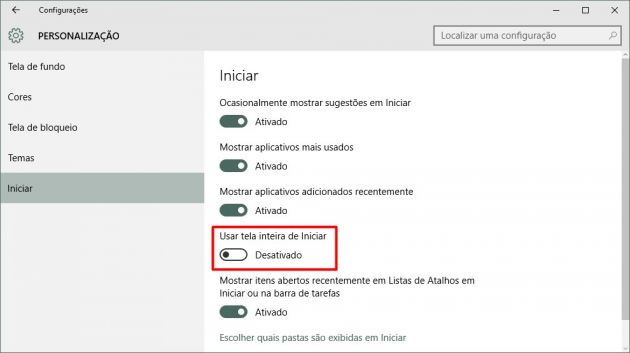
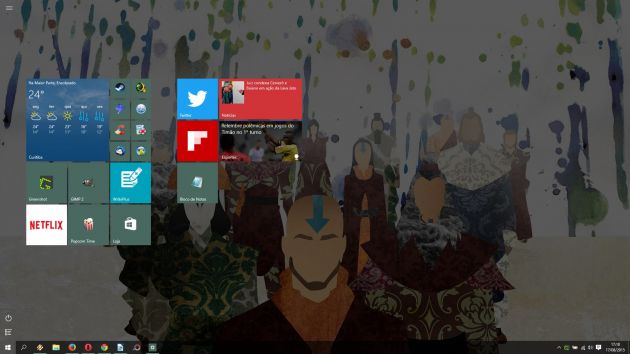
Por defecto, este menú se expande, ocupando suficiente espacio, pero si esto es un problema, puede resolverlo de manera muy simple. Simplemente haga clic derecho en cualquier lugar de la barra de tareas y vaya al menú "Buscar". Allí, seleccione el icono "Mostrar icono de búsqueda" para reducir el tamaño de la barra de búsqueda. Si desea volver a hacerlo grande, seleccione Mostrar cuadro de búsqueda.
Inicie sesión en su cuenta rápidamente.
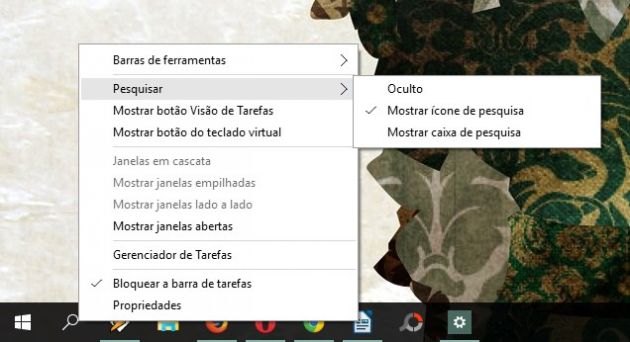
Si lo desea, puede ocultar esta función haciendo clic en la opción "Oculto". Todo lo que tiene que hacer es abrir el menú Inicio y hacer clic derecho en su foto cuenta. Cuando haga esto, aparecerá una pequeña pestaña con tres parámetros, entre los que se encuentra la opción "Cerrar sesión", que saldrá del sistema instantáneamente.
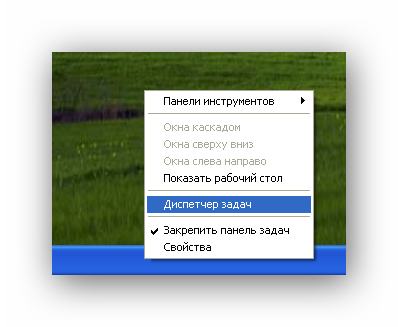

Si, por ejemplo, debido a la acción de los virus, falta el archivo ctfmon.exe, entonces debe restaurarse. Para hacer esto, solo necesita realizar algunas acciones:
Establecer área de notificación
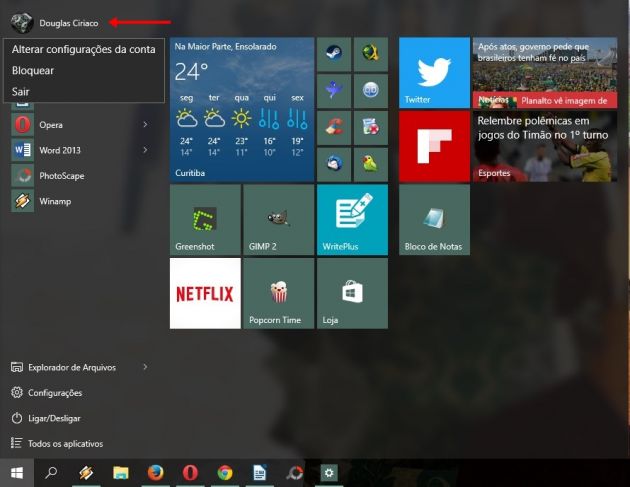
Ahora puede configurarlo de forma expandida eligiendo qué botones de acción rápida deben mostrarse allí, así como administrar individualmente los iconos de notificación para cada aplicación. Para hacer esto, haga clic derecho en cualquier lugar de la barra de tareas y vaya a "Propiedades". Luego, en la ventana que aparece en la pantalla, haga clic en "Configurar".
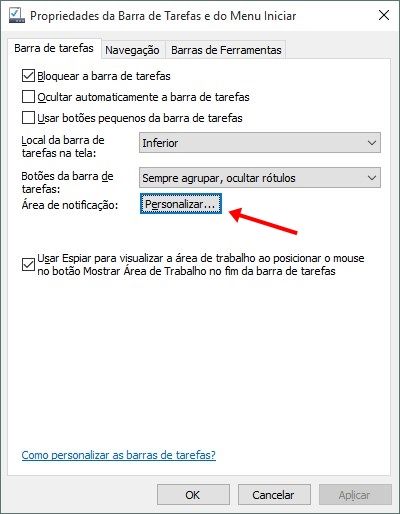
Tiene varias opciones en la pantalla de configuración, así que léalas detenidamente y active o desactive algunas funciones como mejor le parezca. 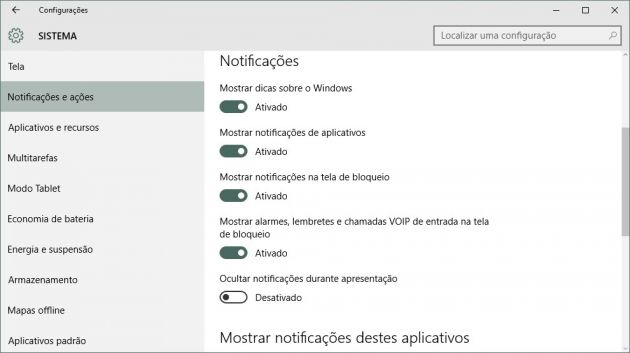
Otra forma de personalizar el área de notificación es hacer clic y arrastrar cualquier icono que aparezca allí. Por lo tanto, usted determina si el ícono siempre debe mostrarse o debe estar presente solo en el menú oculto de este espacio.
- Inserte el disco de instalación con Windows XP;
- Abierto línea de comando (Inicio / Todos los programas / Accesorios / Línea de comando);
- Ingrese el comando
- Empujar Entrar y espere a que se complete el escaneo.
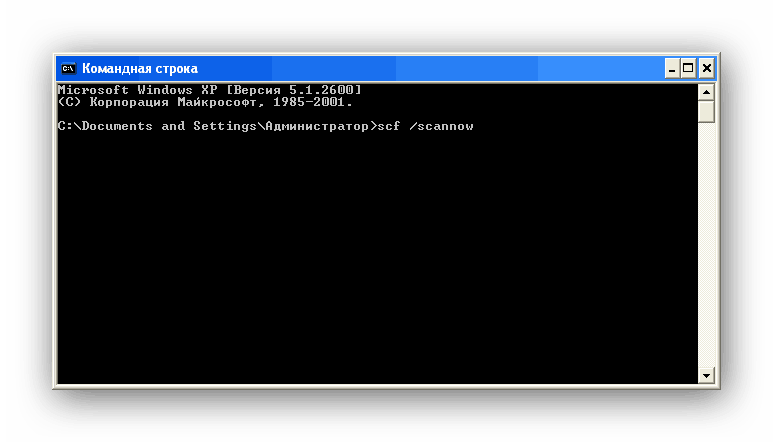
Este método le permitirá recuperar eliminado archivos del sistema, incluido ctfmon.exe.
Esta función funciona de manera similar. versiones anteriores sistema operativo, pero hay algunos detalles nuevos que pueden confundir a los usuarios de todo el mundo. Actualmente, para cambiar el color y el nivel de transparencia de las ventanas, debe acceder a un menú específicamente diseñado para esto. Abra el menú Inicio y haga clic en el botón Configuración. Luego haga clic en "Configuración".
Presentación de tareas y varias áreas de trabajo.
Ahora vaya al menú Colores y luego puede personalizar este aspecto del sistema operativo. 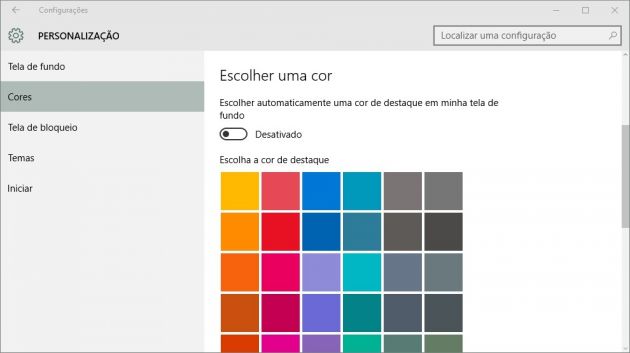
Al tener acceso a este menú, puede agregar nuevos escritorios virtuales al sistema. 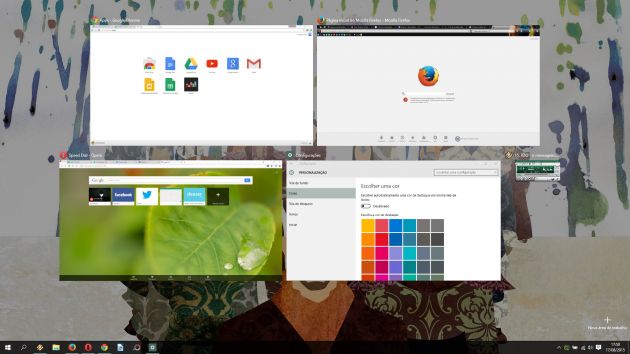
¿Pero qué hacer cuando de repente desaparece? Debido a la eliminación de ciertos programas, el problema puede resolverse simplemente; échale un vistazo. Simplemente inicie la computadora y siga las instrucciones en la pantalla para encontrar la causa de la falla y restaurar el "panel de encanto". La buena noticia es que este procedimiento también es fácil de usar, échale un vistazo.
Si por alguna razón no disco de instalación Windows XP, el archivo de barra de idioma se puede descargar de Internet o de otra computadora con el mismo sistema operativo.
A menudo, esto es suficiente para devolver la barra de idioma a su lugar. Sin embargo, si esto no ayuda, pase al siguiente método.
Método 2: verificar la configuración
Si la aplicación del sistema se está ejecutando, pero el panel todavía no está allí, entonces debe mirar la configuración.
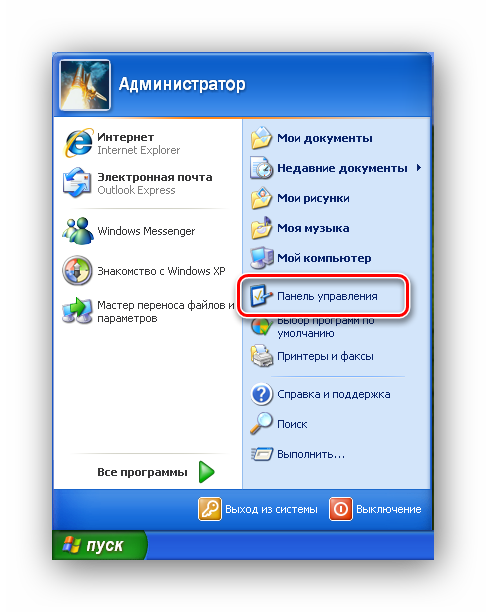

Eso es todo, ahora debería aparecer la barra de idioma.
Pero también hay casos en los que la intervención en registro del sistema. Si todos los métodos anteriores no produjeron resultados, pase a la siguiente solución al problema.
Método 3: correcciones a un parámetro en el registro
Para trabajar con el registro del sistema existe utilidad especial, que permitirá no solo ver los registros, sino también realizar los ajustes necesarios.
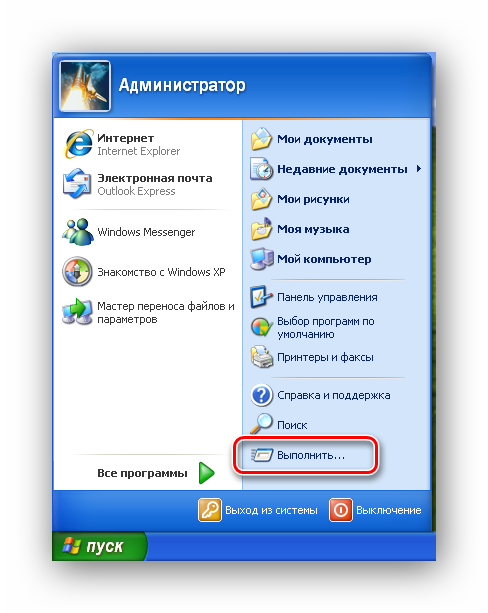
En la mayoría de los casos, las acciones descritas son suficientes para devolver la barra de idioma a su lugar original.
Conclusión
Por lo tanto, hemos examinado varias formas de cómo puede devolver la barra de idioma a su lugar. Sin embargo, hay excepciones y todavía falta el panel. En tales casos, puede usar programas de terceros que muestren el idioma actual, por ejemplo, una distribución automática del teclado o volver a instalar el sistema operativo.




